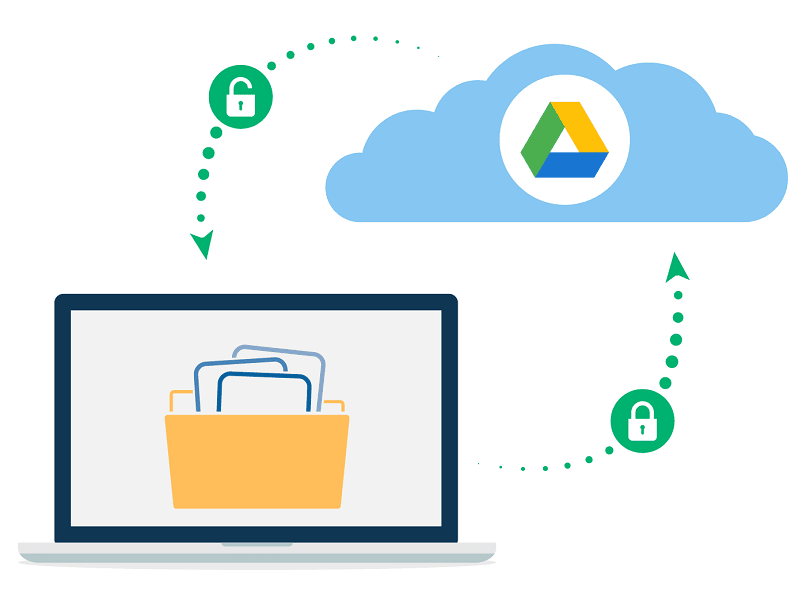
Pilvestä on tiedostojen tallennusmenetelmänä tullut olennainen osa useimpien ihmisten elämää. Mutta jopa pilvivarastossa on rajoitetusti virheitä, kuten ’Minulla ei ole tilaa Google Drive -tietokannassani’. Tässä artikkelissa selitämme kuinka korjata se.
Voinko tietokoneellani olla Google Drive -kansio?
Joo! Ja se on erittäin yksinkertaista. Sinun tarvitsee vain lataa Drive Windowsille ja määritä se synkronoimaan kansiot, jotka haluat olla tietokoneellasi. Tämä antaa sinun käyttää Google-tililläsi olevia tiedostoja ja kansioita ilman, että sinun tarvitsee olla yhteydessä Internetiin.
Mitä teen, jos Google Drive PC -kansiossa ei ole tilaa?
Ensinnäkin on pidettävä mielessä, miksi tämä virhe ilmenee, että Google Drive PC -kansio on online-alustan laajennus. Siksi, jos sinulla ei ole tilaa siellä, tämä tarkoittaa, että se on todella Google Drivessa, jossa sinulla ei ole enemmän tilaa.
Toisaalta sinun pitäisi tietää, että tämä tallennustila on jaettu Gmailiin, Google Driveen ja Google Kuviin. Siksi saatat joutua tarkistamaan nämä kolme alustaa saadaksesi selville tarkalleen, missä käytät eniten tilaa. Lisäksi, jos sinulla on jaettuja tiedostoja tai kansioita, ne voivat myös viedä paljon tilaa.
Ehkä yksi ensimmäisistä asioista, jotka sinun tulisi tarkistaa, ennen kuin päätät poistaa tiedostoja vapauttaaksesi tilaa, on varmuuskopioiden määritys. Jos olet aktivoinut minkä tahansa vaihtoehdon tehdä automaattisia varmuuskopioita tietokoneelta tai matkapuhelimelta, on mahdollista, että tämä on ongelman syy.
Seuraavissa osioissa selitämme joitain mahdollisia toimia, joita voit tehdä vapauttaaksesi tilaa Google-tililläsi tai saadaksesi enemmän tilaa, jos et voi vapauttaa sitä.
Poista tiedostot Google Drive PC-kansiosta
Jos sinulla ei ole enää paljon tilaa, loogisinta on se Poista tiedostot, jotka eivät ole enää sinulle hyödyllisiä. Voit tehdä tämän helposti siirtymällä vasemmalla olevaan valikkoon, napsauttamalla ’Tallennus’ ja lajittelemalla tiedostot niiden käyttämän muistin mukaan. Näin voit aloittaa poistamalla eniten tilaa vievät tiedostot.
Muista, että kun poistat tiedostoja tai kansioita, ne menevät roskakoriin sinun on myös poistettava ne sieltä. Sinun tulisi myös etsiä orpoja tiedostoja. Jälkimmäinen voidaan tehdä sijoittamalla hakupalkkiin ’is: organisoimaton omistaja: minä’.
Lopuksi, muista, että vaikka olet poistanut tarpeeksi tiedostoja, tallennustila voi silti olla täynnä. Tämä johtuu siitä, että tallennustietoja ei ole päivitetty Google Drivesta. Selaimen välimuistin tyhjentäminen tai Google Driven avaaminen toiselta laitteelta saattaa antaa sinun nähdä muutokset.
Hallinnoi Google Drive -tiliisi synkronoituja sovelluksia
On mahdollista, että sinulla on linkitetty sovellus, kuten WhatsApp, Google Drive -tiliisi ja ettet muista sitä. Tällöin tallennustila pysyy täynnä riippumatta siitä, kuinka monta tiedostoa tai kansiota poistat Google Drivesta. Sen ratkaisemiseksi sinun on vain noudatettava seuraavia vaiheita:
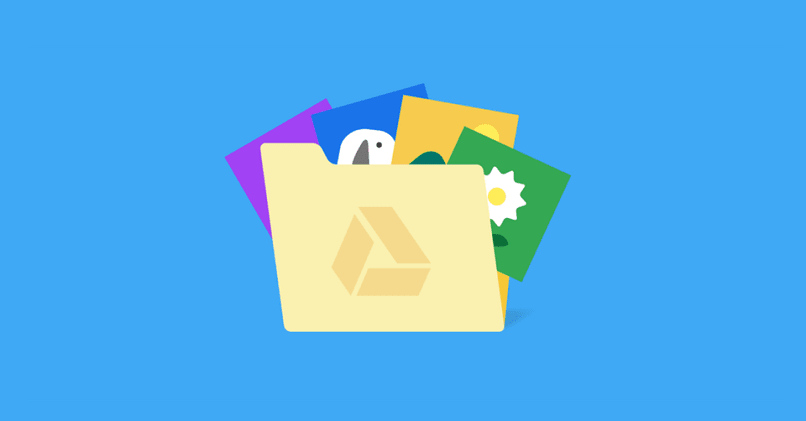
- Kirjaudu Google Drive -tiliisi.
- Napsauta Asetukset tai vaihdetta.
- Napsauta vasemmalla näkyvällä palkilla vaihtoehtoa Hallitse sovelluksia. Kaikki sovellukset, jotka olet liittänyt Drive-tiliisi.
- Kunkin sovelluksen oikeassa reunassa näkyvissä ’Asetukset’ -kohdassa voit valita, poistetaanko sovelluksen piilotetut tiedot tai irrotetaanko se kokonaan Drivesta, jotta sen tietoja ei synkronoitaisi uudelleen.
Osta lisää tallennustilaa
Google Driven ilmainen versio antaa sinulle enintään 15 Gt tallennustilaa. Jos et pysty noudattamaan yllä olevia vaiheita, kannattaa ehkä harkita lisää tilaa. Voit saavuttaa tämän maksamalla kuukausittaisen tai vuosimaksun Google One -sivulla osoitteeseen 100 Gt: sta 2 Tt: iin varastointi.
Se oli siinä! Toivomme, että tästä merkinnästä on ollut sinulle hyötyä ja että Google Drive PC -kansiossasi ei enää ole tilaa.